【VRChat】アバターのハンドサインを別のハンドサインに変更する
アバターに設定されているハンドサインを別のハンドサインに変更する方法です。ハンドサイン用のAnimationは用意されているものとします。(Animationの作り方はこの記事では紹介していません。)
お使いのアバターの構造や、VRChatの将来的な仕様変更によっては対応できない場合もあります。
アバターのAnimatorを書き換えるので、作業前には必ずバックアップを取ってください。
この記事で使用したUnityのバージョンは2019.4.31f1です。
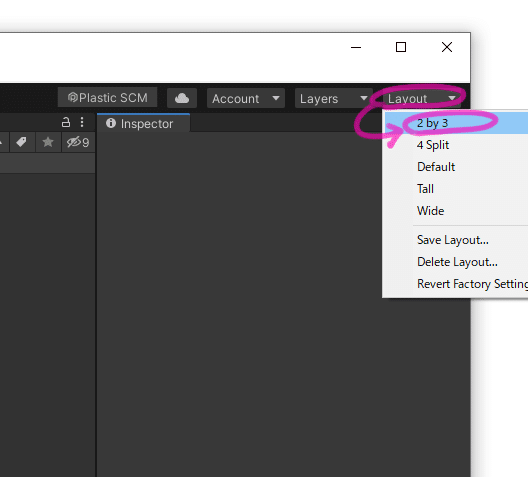
Unityを起動します。
Unityの画面のレイアウトは右上の Layout▼ から変更でき、この手引きでは 2 by 3 のレイアウトを使用しています。

①ハンドサインを変更したいアバター名をクリックし、
②InspectorウィンドウのVRC Avatar DescriptorのPlayable LayersのGestureAvatar欄をクリックし、
③Animatorを見つけてください。
④見つけたAnimatorはCtrl+Dキーで複製して、名前を分かりやすいものに変えておきます。

①複製して名前を変えたほうのAnimatorをクリックし、
②上部メニューのWindow>Animation>Animatorの順でクリックしていき、Animatorウィンドウを開きます。

①AnimatorウィンドウのLeft Hand、もしくはRight Handをクリックします。
②変更したいハンドサイン名をクリックします。
③Inspectorウィンドウに表示されたMotion欄に、用意したハンドサイン用のAnimationをドラッグアンドドロップします。ハンドサインの数に合わせて①~③を繰り返します。
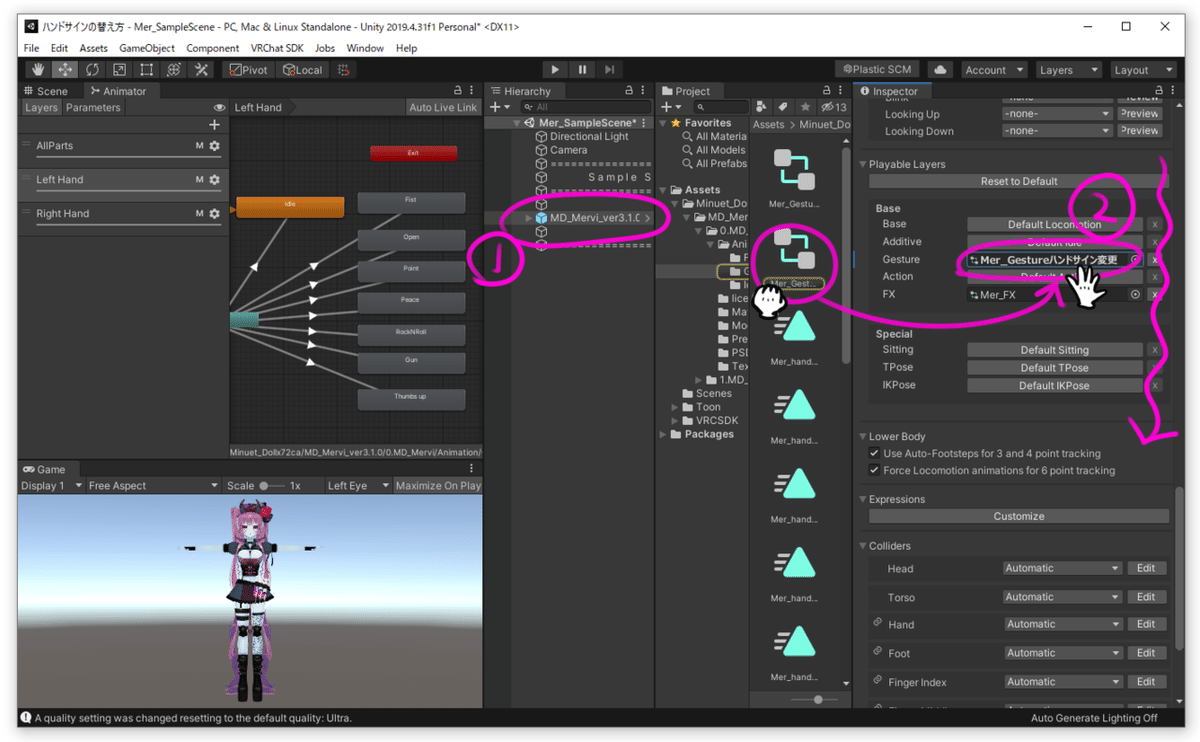
①最後に、アバター名をクリックし、
②InspectorウィンドウのVRC Avatar DescriptorのPlayable LayersのGestureAvatar欄目掛けて、複製して名前を変えたほうのAnimatorをドラッグアンドドロップします。
④見つけたAnimatorはCtrl+Dキーで複製して、名前を分かりやすいものに変えておきます。ハンドサインの変更ができました。
